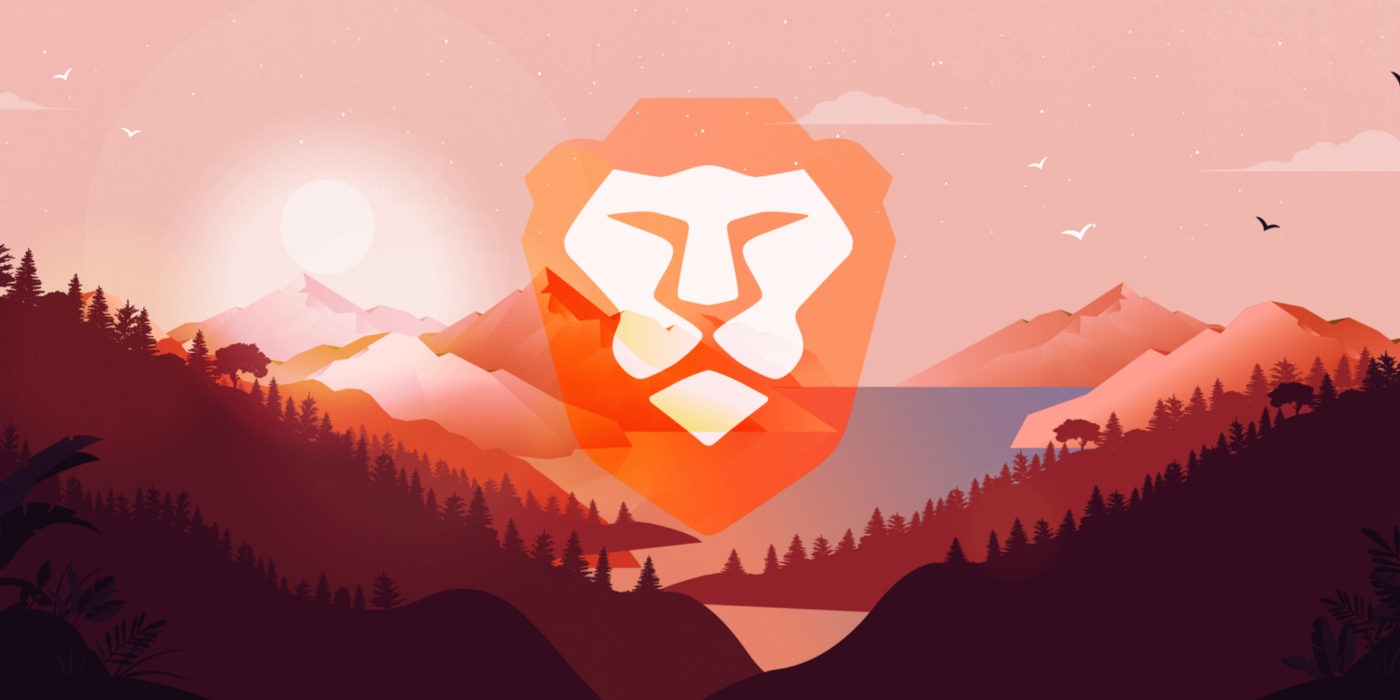
ブレイブクッパは、世界中で何百万人ものユーザーが日常のドライバーとして使用している、最も急速に成長しているWebブラウザープラットフォームの1つです。ブレイブは、組み込みの広告ブロッカーやWebページからのCookieの追跡などのプライバシー機能でユーザーの期待を上回りました。これにより、Brave browserは他の競合他社の中でも優位に立つことができます。これは、ほとんどの競合他社がデータのプライバシーをあまり重視していないためです。
さらに、ブックマーク、プライバシータブ、自動入力オプションなどの他の機能も提供します。この機能を使用すると、ユーザーは頻繁に使用するキーワードを追加でき、必要なときに自動的に入力されます。住所には、住所、組織名、電話番号、その他の詳細など、基本的な必需品をすべて含めることができます。自動入力オプションを使用することにより、手動で入力することを心配することなく、複数のWebサイトで必要なアドレスを追加することへの刺激が少なくなります。
この機能の使用方法や、Brave browserで自動入力用のアドレスを追加する方法がわからない場合でも、心配する必要はありません。必要なすべての方法とその方法の説明をリストしました。
Brave browserにオートフィルアドレスを追加
ブレイブはまた、ユーザーにオフィス、自宅、職場などの複数のアドレスを追加するオプションを提供します。必要な手順は以下に示されていますが、それほど複雑ではありません。
1.デスクトップデバイスでBrave browserを開きます。
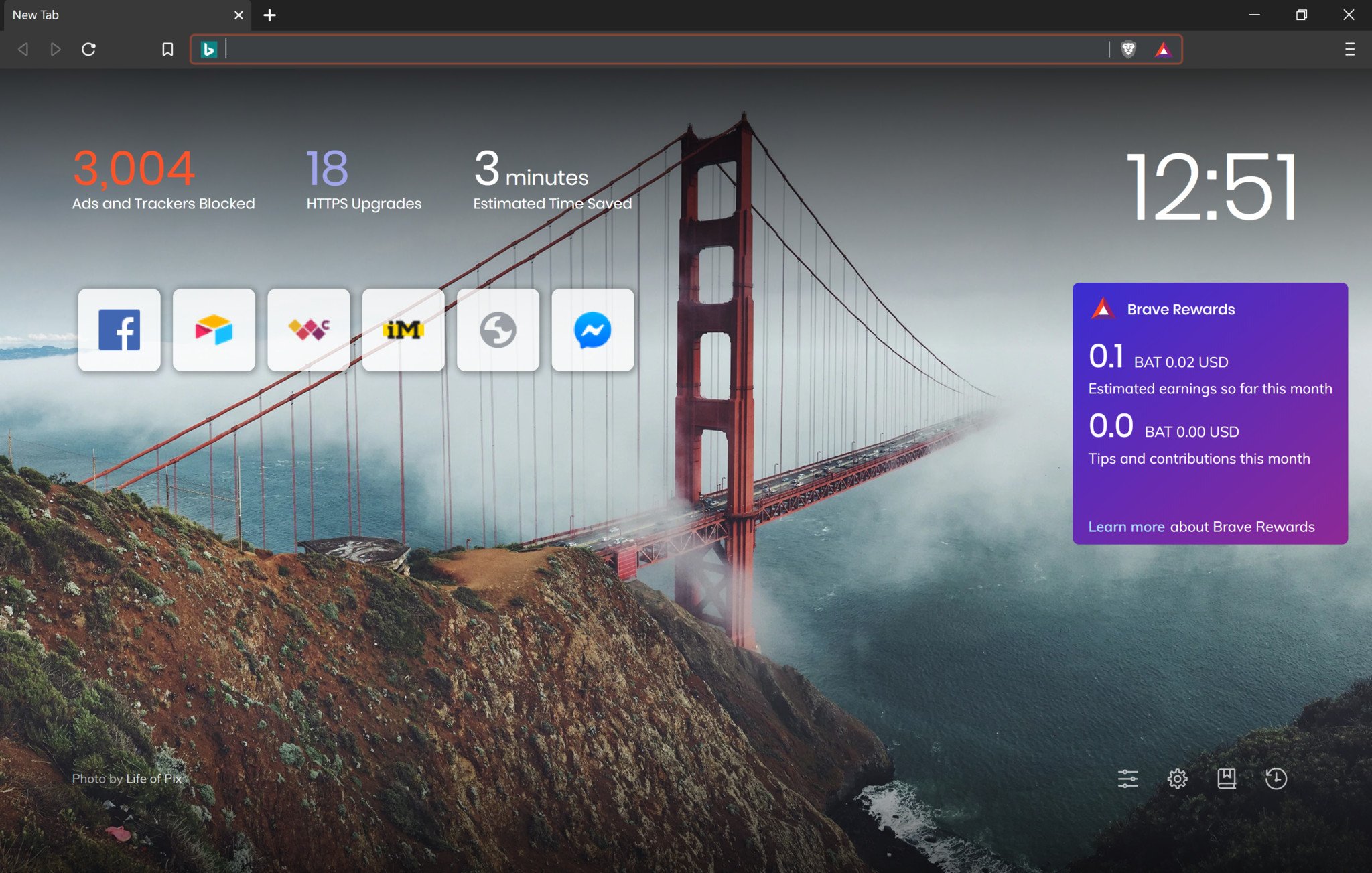
2.ウィンドウの右上隅から、3本の横線アイコン以上のメニューをクリックします。
3.ドロップダウンメニューから[設定]オプションをクリックします。
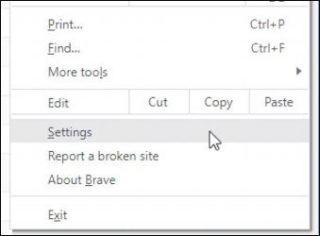
4.左側のメニューから[追加設定]に移動します。
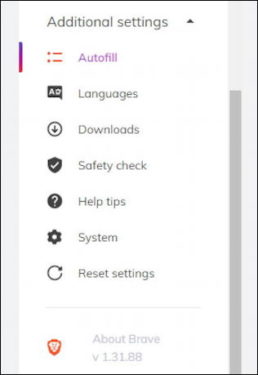
5.[自動入力]オプションで[アドレスとその他]タブを選択します。
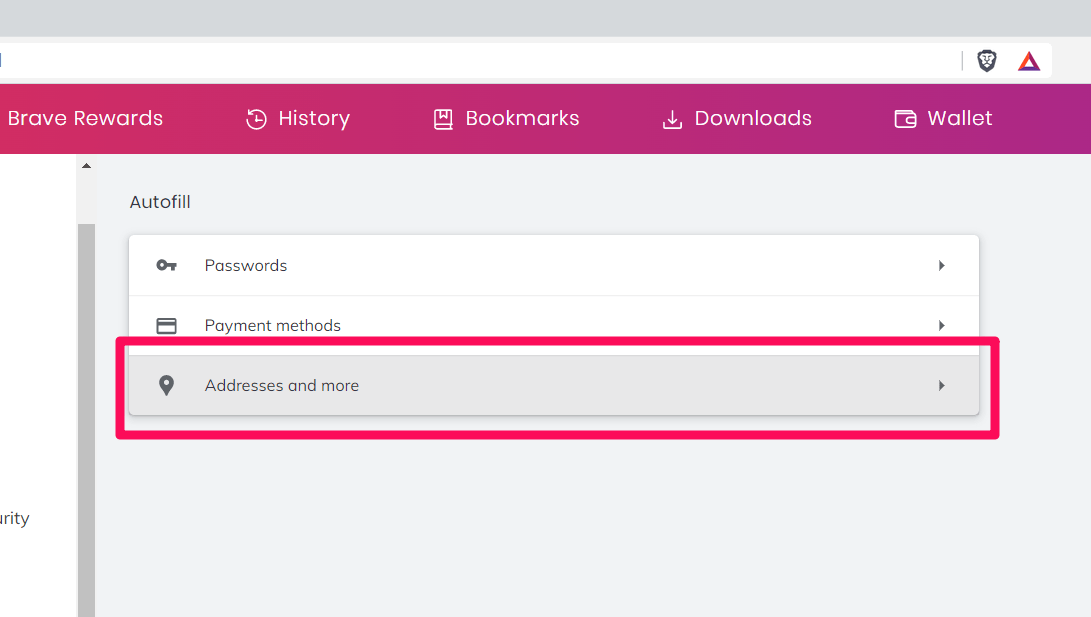
6.[アドレス]の横にある[追加]ボタンをクリックします。
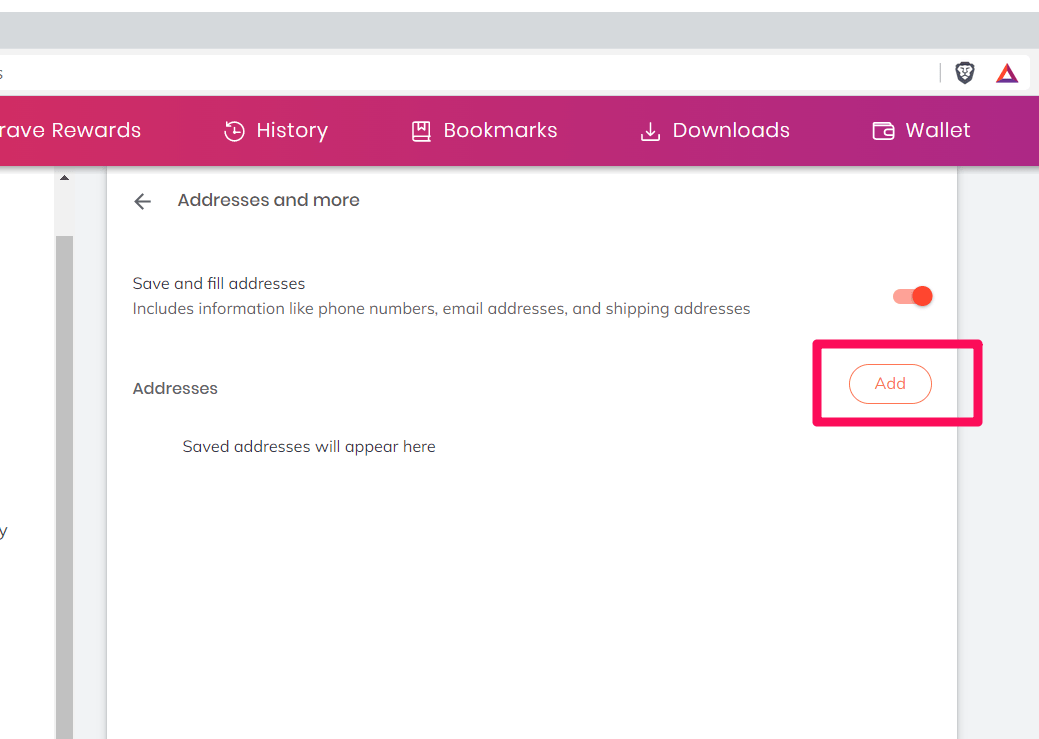
7.アドレスの追加プロンプトが表示されます。
8.セクションに適切な詳細を入力します。
9.次に[保存]ボタンをクリックします。
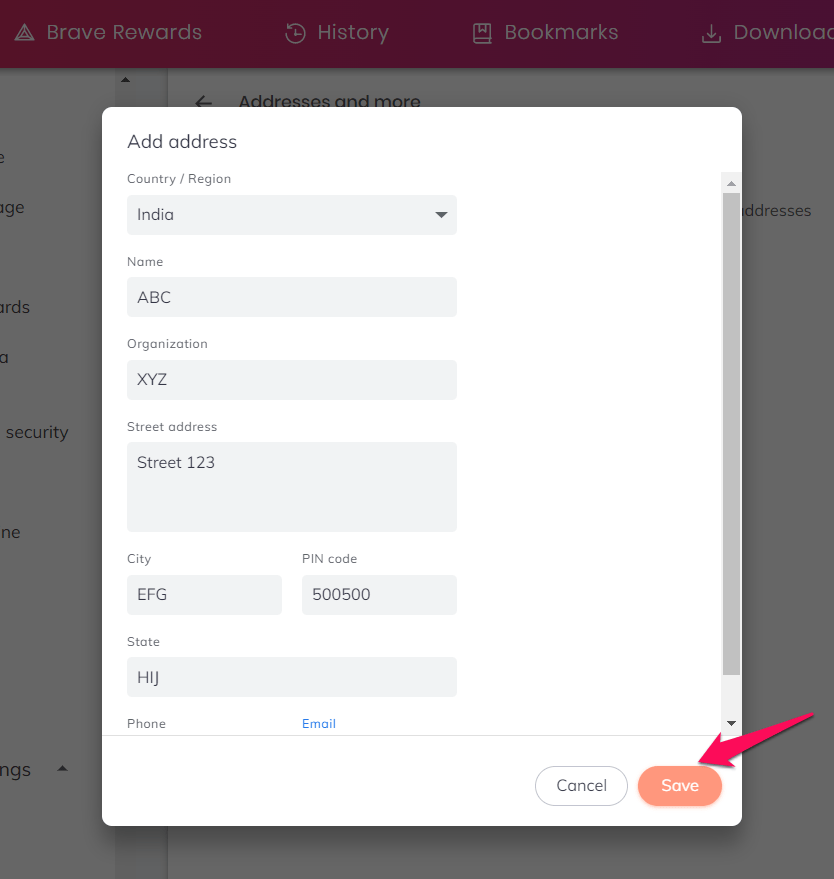
オートフィルオプションの切り替え
アドレスを追加した後、オプションを使用したくない場合は、自動入力オプションのオンとオフを切り替えることができます。これを行うために必要な手順は次のとおりです。
1.デバイスでBraveBrowseを起動します。
2.次に、3本の水平線アイコンをクリックします。
3.オプションのリストから設定を選択します。
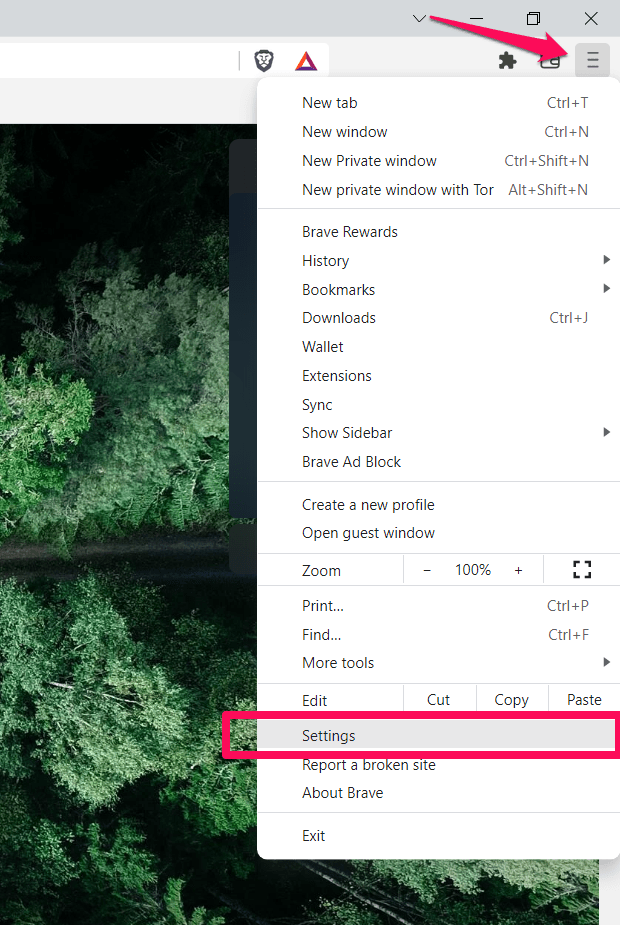
4.左側から、[追加設定]オプションに移動します。
5.[アドレスとその他のオプション]の横にある[自動入力]を選択します。
6.[保存してアドレスを入力]という名前のトグルを見つけます。
7.オンまたはオフを切り替えて、自動入力設定を有効または無効にします。
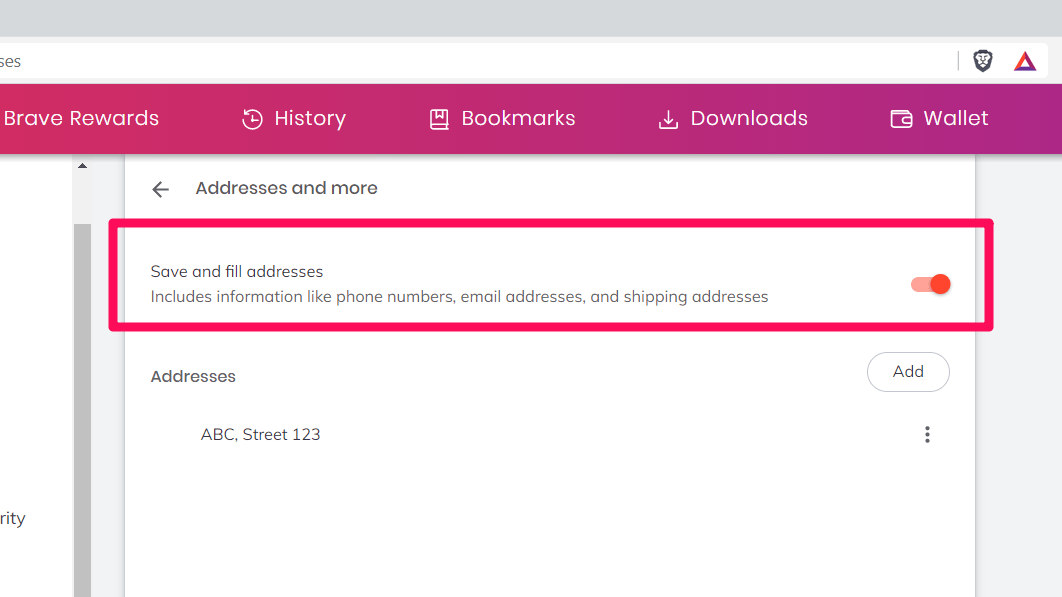
アドレスオプションのカスタマイズ
自動入力オプションで追加されたアドレスを変更する場合は、以下の手順に従ってください。
1.Brave browserを開きます。
2.アドレスおよびその他のオプションに移動します。 (上記の手順を参照してください)
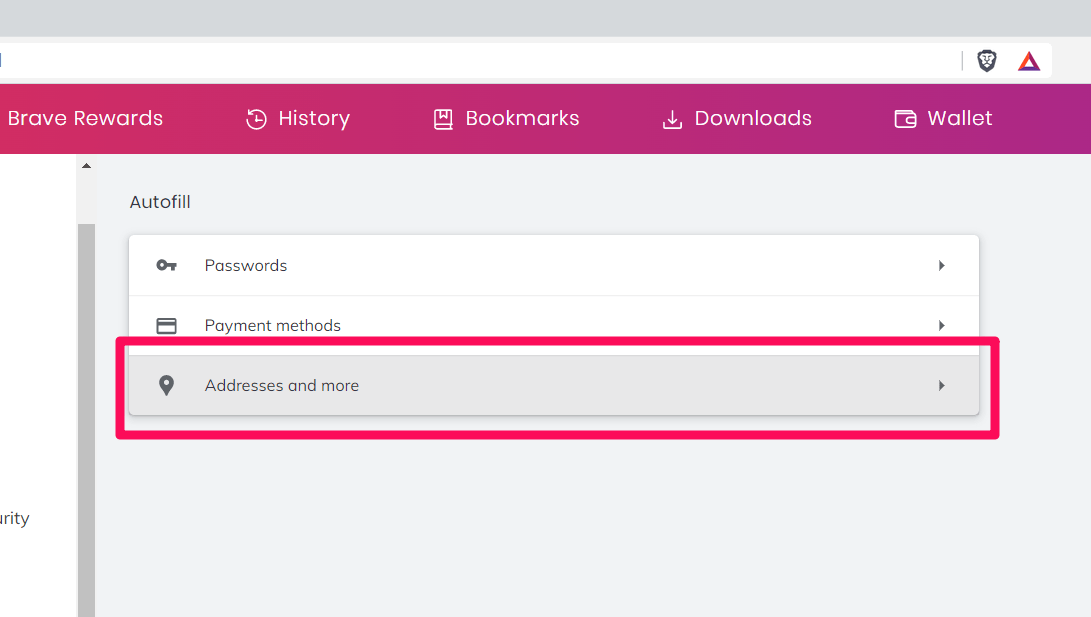
3.次に、追加されたアドレスの横にある3つの縦のドットをクリックします。
4.好みに応じて、[編集]または[削除]を選択します。
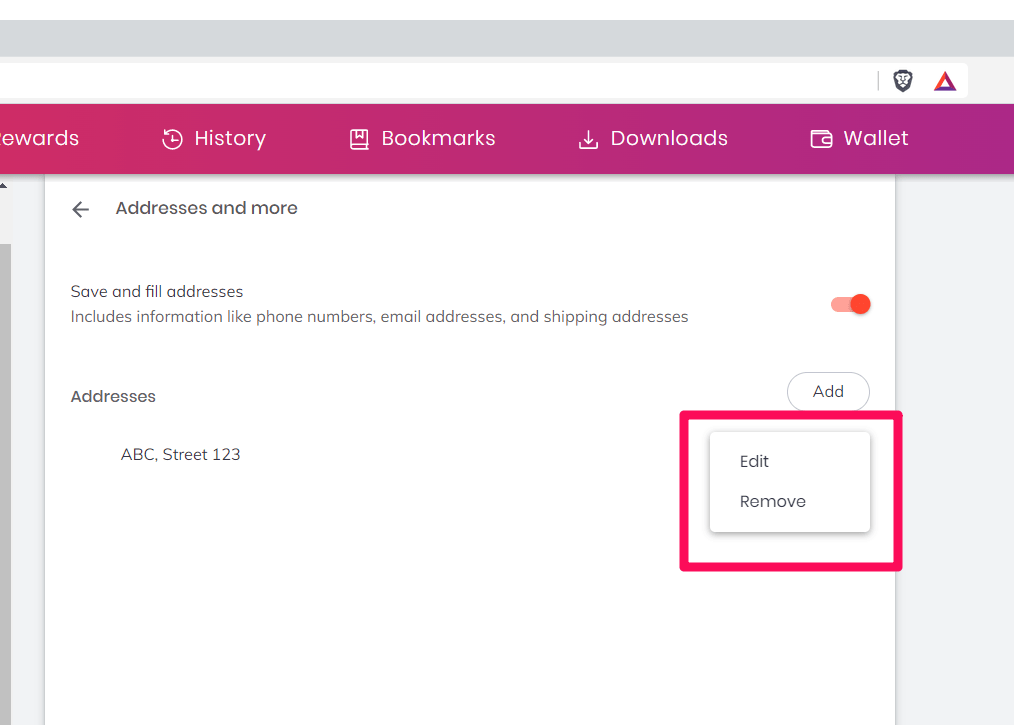
5.変更を加えたら、保存ボタンをクリックします。
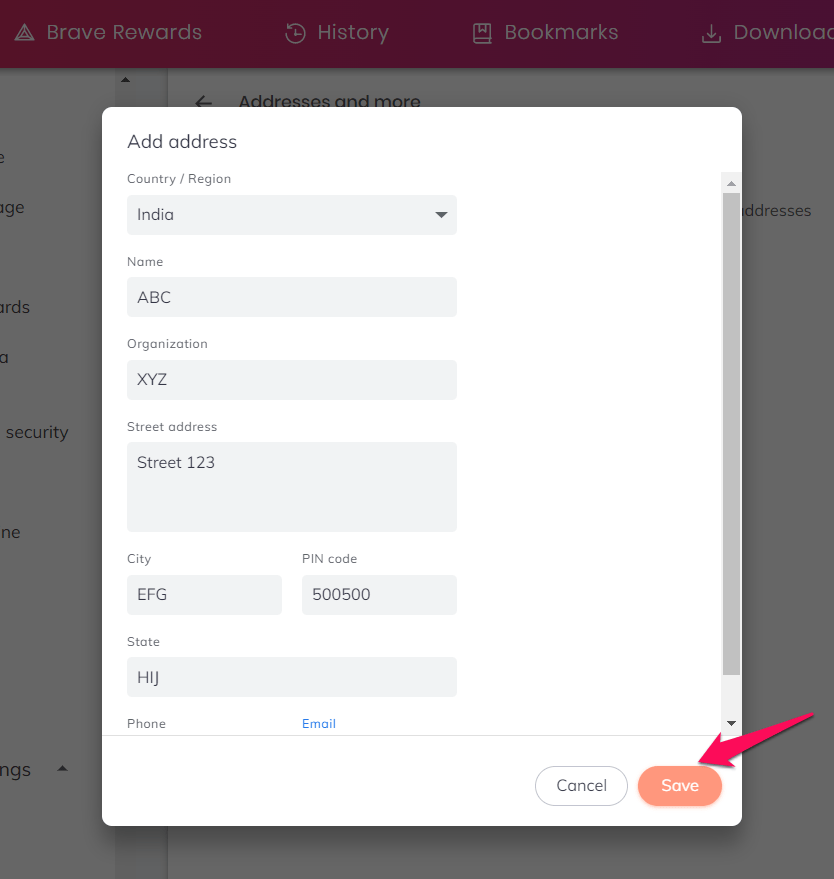
結論
オートフィルは、ユーザーが同じ詳細や情報を複数のインスタンスで何度も入力する手間を省くための重要な機能です。自動入力機能は、支払い方法、ユーザー名、パスワード、住所などの任意のキーワードで使用できます。保存した詳細のプライバシーについて心配している場合でも、心配する必要はありません。Braveは、ユーザーのプライバシーを損なうことのない評判の良いブランドです。
Brave browserでオートフィルのアドレスを追加する方法を知りたい場合は、上記の記事に記載されている方法と手順を参照してください。
